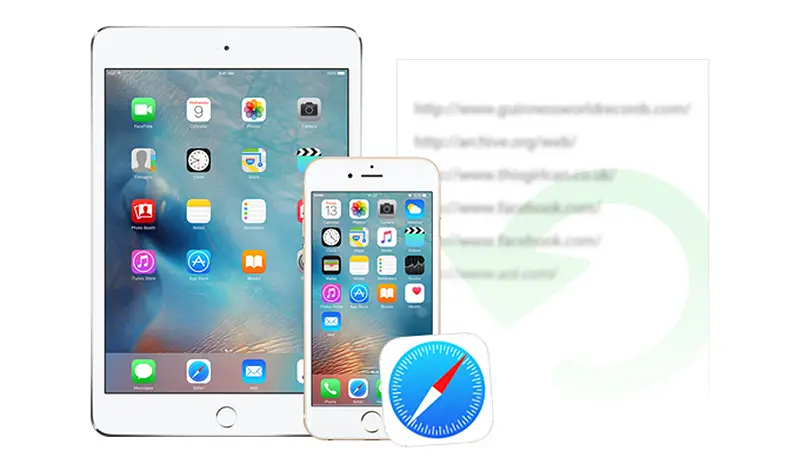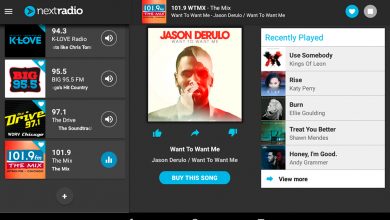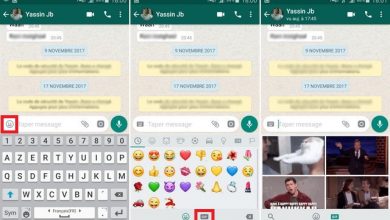iPhone: les meilleures astuces pour améliorer la sécurité dans iOS 11
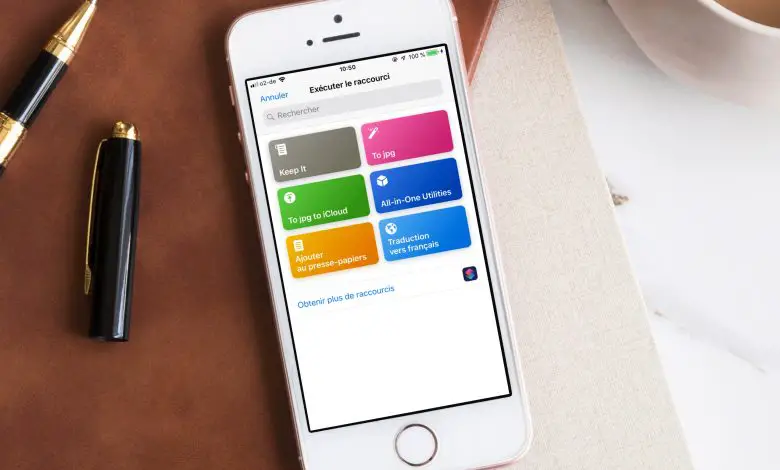
iOS 11 intègre toutes sortes d’améliorationsfoisoptimisation etsécurité pour obtenir une qualité d’utilisation sur notre iPhone ,particulier dansmodèles plus récents comme l’ iPhone 8 ou iPhone X . Même dans ce cas, il est conseillé de configurer divers aspects de la sécurité et de l’accès à notre terminal Apple , le tout pour garder nos données et informations en sécurité et intactes, et que personne ne peut accéder sans notre consentement. Et est-ce qu’avec l’arrivée de chaque nouvelle version d’iOS, Apple a ajouté de nouvelles fonctionnalités et fonctions spécialement conçues pour protéger notre vie privée sur iPhone, iPad et iPod Touch. Par conséquent, nous vous proposons une série detrucs et astuces pour améliorer la sécurité dans iOS 11 , la version la plus récente et la plus complète du système d’exploitation d’Apple pour vos appareils mobiles.
Les meilleures astuces de sécurité pour iPhone avec iOS 11

1. Mot de passe
Sûrement, la première étape et la plus évidente pour augmenter la sécurité de notre terminal iOS est d’ activer le mot de passe pour accéder à l’iPhone , ce qui empêchera d’autres personnes d’accéder à votre mobile si elles ne connaissent pas le mot de passe d’accès, protégeant ainsi vos informations personnelles, photos, vidéo, contacts … Il est conseillé d’utiliser un mot avec un code alphanumérique ; Pour activer le mot de passe, procédez comme suit:
- Aller aux paramètres.
- Accédez à Touch ID et au code.
- Entrez votre code actuel.
- Cliquez sur l’option «Changer de code».
- Entrez à nouveau votre code actuel.
- Cliquez sur Options de code.
- Sélectionnez Code alphanumérique personnalisé.
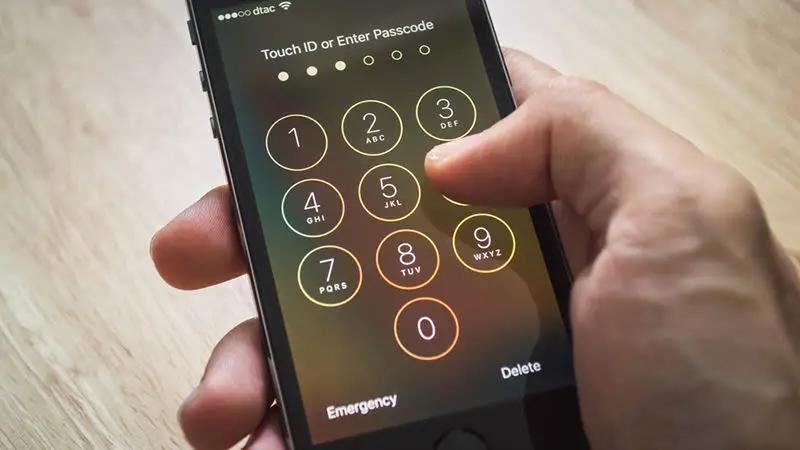
2. Touch ID
Une autre option pour les terminaux les plus modernes qui intègrent l’outil Touch ID est d’activer cette option de sécurité. Le Touch ID permet d’accéder uniquement au propriétaire du terminal en lisant son empreinte digitale . Pour activer Touch ID, procédez comme suit:
- Assurez-vous que le bouton de démarrage et votre doigt sont propres et secs.
- Appuyez sur Paramètres – Touch ID – Code et entrez le mot de passe.
- Appuyez sur Ajouter une empreinte digitale et maintenez l’appareil comme d’habitude lorsque vous appuyez sur le bouton d’accueil.
- Appuyez sur le bouton d’accueil avec votre doigt, sans appuyer sur.
- Gardez votre doigt dans cette position jusqu’à ce que vous ressentiez une petite vibration ou jusqu’à ce que l’on vous demande de lever votre doigt.
- Continuez à vous retirer lentement et à poser votre doigt, en changeant un peu la position du doigt à chaque fois.
- Sur l’écran suivant, il vous sera demandé d’ajuster l’empreinte digitale. Tenez l’appareil comme vous le feriez pour le déverrouiller et touchez le bouton d’accueil avec les zones extérieures de votre doigt, plutôt que la position centrale que vous avez scannée précédemment.
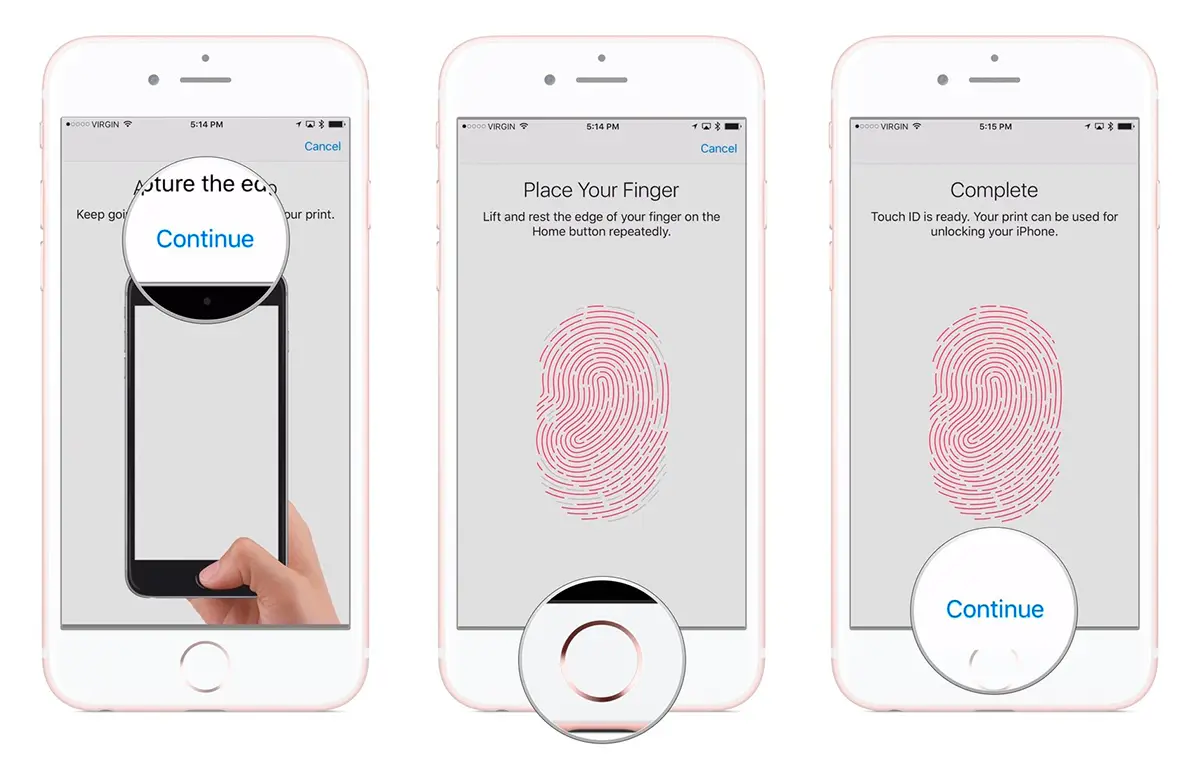
3. Verrouillage automatique
Le verrouillage automatique de l’écran de notre appareil iOS est fortement recommandé pour plusieurs raisons, même si la plus évidente est de protéger l’accès à nos données , en plus d’ améliorer l’autonomie du terminal . Suivez les étapes ci-dessous pour activer le verrouillage automatique.
- Aller aux paramètres.
- Accédez à Écran et luminosité.
- Appuyez sur Verrouillage automatique.
- Sélectionnez l’option la plus intéressante.
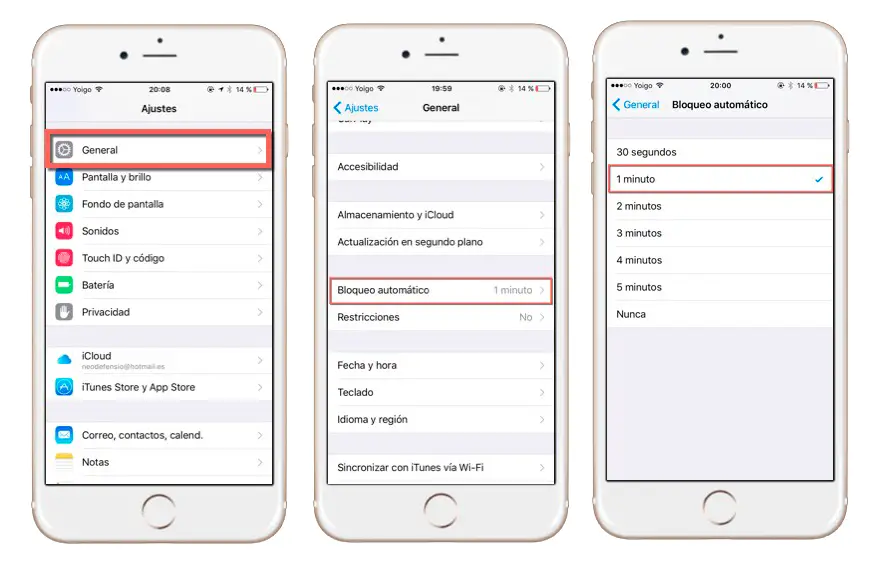
4. Écran de verrouillage
L’écran de verrouillage de l’iPhone peut afficher des informations personnelles sensibles telles que des photos, des contacts, etc. Il se peut même qu’un utilisateur accède à nos données via les commandes Siri . Par conséquent, il est conseillé de restreindre l’accès à certaines fonctionnalités de l’écran de verrouillage de l’iPhone.
- Aller aux paramètres.
- Accédez à Touch ID et au code.
- Tapez votre mot de passe.
- Accédez à Autoriser l’accès lorsqu’il est verrouillé.
- Désactivez toutes les options que vous souhaitez masquer.
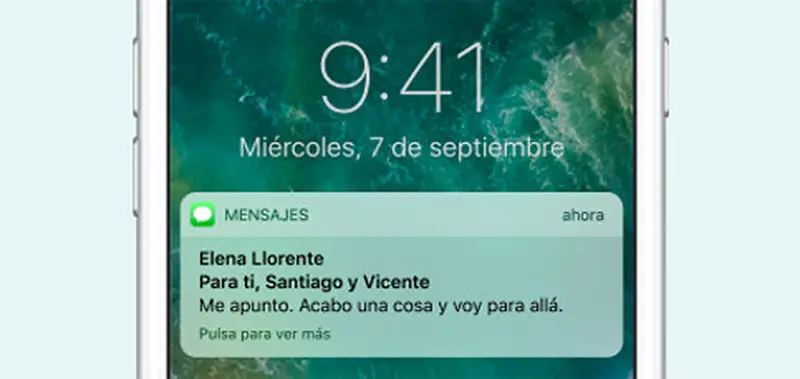
5. Urgence SOS
Avec l’arrivée d’iOS 11, Apple a introduit la possibilité d’accéder à un service d’urgence ou SOS . Pour vous assurer que ce service est activé, procédez comme suit:
- Aller aux paramètres.
- Cliquez sur Emergency SOS.
- Activez l’option d’appel automatique.
6. Supprimer les données d’application
Heureusement, iOS nous permet d’accéder aux données de nos applications installées et de les supprimer si nous le voulons, ce qui nous donnera la possibilité de protéger les informations personnelles de certaines applications au cas où notre terminal tomberait entre de mauvaises mains. Cette fonction verrouille le terminal en cas d’échec 10 fois lors de la saisie du mot de passe.
- Aller aux paramètres.
- Entrez le Touch ID et le code.
- Tapez votre mot de passe.
- Activez l’option Effacer les données.
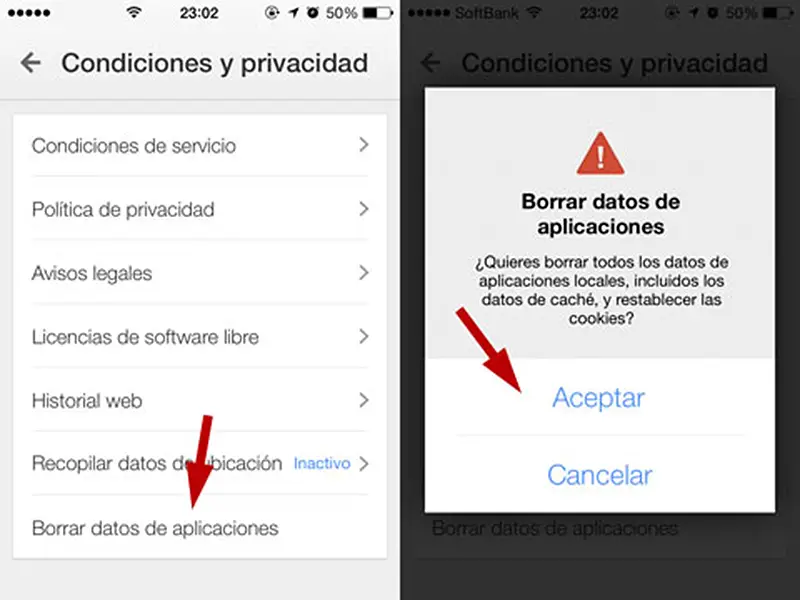
7. Authentification à deux facteurs
Avec l’authentification à deux facteurs, le compte n’est accessible que sur des appareils de confiance, tels que l’iPhone, l’iPad ou le Mac. Lorsque vous souhaitez vous connecter à un nouvel appareil pour la première fois, vous devrez fournir deux types d’informations (le mot de passe et code de vérification à six chiffres qui apparaît automatiquement) sur vos appareils de confiance. En entrant le code, vous vérifiez que le nouvel appareil est fiable. Pour activer l’authentification à deux facteurs, procédez comme suit:
- Allez dans Paramètres – [votre nom] – Mot de passe et sécurité.
- Appuyez sur Activer l’authentification à deux facteurs.
- Cliquez sur Continuer.
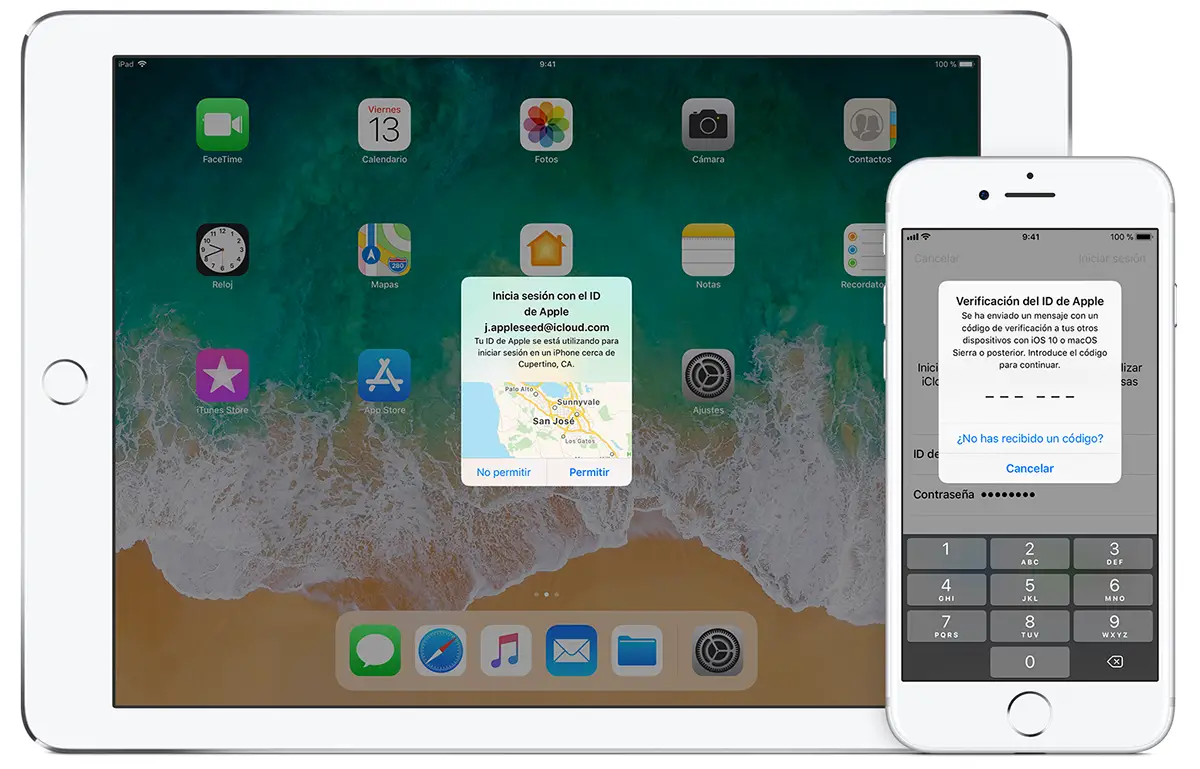
8. Trouver mon iPhone
L’outil Find my iPhone est très intéressant pour ceux qui craignent de perdre leur terminal et ne se souviennent plus ou ne connaissent tout simplement pas son emplacement . De plus, au-delà de la recherche d’un iPhone perdu, nous pouvons même le bloquer et le protéger des utilisateurs extérieurs qui souhaitent accéder à son contenu. Pour activer Localiser mon iPhone, procédez comme suit:
- Aller aux paramètres.
- Accédez à votre profil utilisateur.
- Appuyez sur votre iPhone / iPad.
- Activez l’option Localiser mon iPhone.
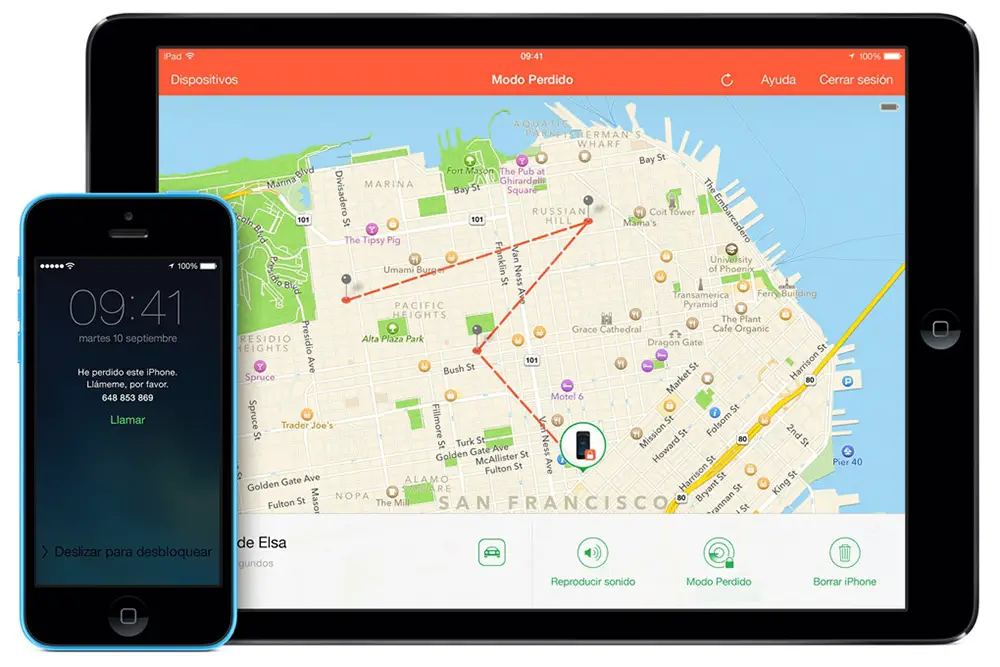
9. Notifications
L’apparition constante de notifications sur l’écran de votre appareil iOS peut compromettre la confidentialité de son contenu devant les yeux d’étrangers, comme dans les transports ou les lieux publics. Si vous souhaitez que votre terminal n’affiche pas ces notifications, il vous suffit de suivre les étapes suivantes:
- Aller aux paramètres.
- Cliquez sur Notifications.
- Accédez à Afficher les aperçus.
- Sélectionnez l’option Jamais.
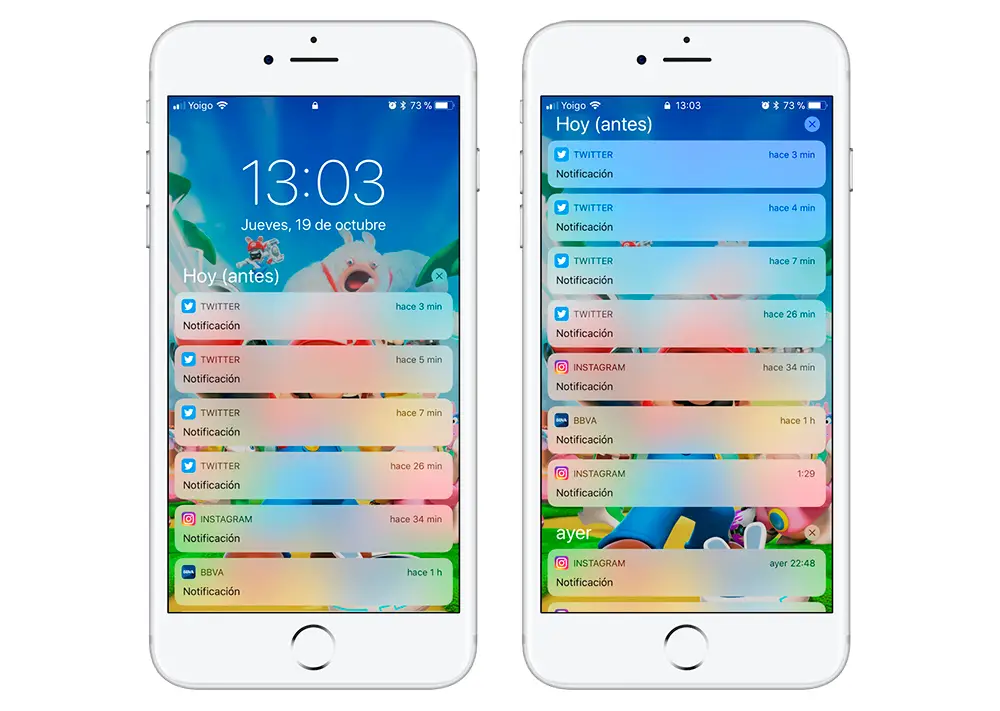
10. Navigateur Safari
Les pop – ups peuvent être des publicités, des offres ou des alertes qui s’ouvrent en bas ou en haut de la fenêtre du navigateur dans un autre onglet ou dans la fenêtre actuelle. Certaines fenêtres contextuelles utilisent des techniques d’usurpation d’identité , telles que des avertissements ou des récompenses, pour vous faire croire qu’elles travaillent pour Apple ou une autre entreprise de confiance pour partager des informations personnelles ou financières. D’autres peuvent proposer des téléchargements gratuits, des mises à jour logicielles ou des plug-ins pour vous inciter à installer des logiciels indésirables. Sauf si vous êtes sûr de l’authenticité d’une annonce, évitez d’interagir avec les pop-ups ou les pages Web qui semblent envahir l’écran.
Par conséquent, il est recommandé de vous assurer que tous les outils de protection Safari sont activés; Suivez les étapes ci-dessous pour configurer les options de sécurité de Safari.
- Aller aux paramètres.
- Accédez à Safari.
- Activez les fenêtres de blocage et l’avertissement de site Web frauduleux.